
Садржај
Омогућите софтверу да аутоматски проверава да ли постоје исправке, или да монополизује ресурсе вашег рачунара или да отвори нежељене оквире за дијалог. У неким верзијама програма Адобе Реадер, тешко је пронаћи преференцу која контролише аутоматско ажурирање. Након што пронађете контроле, можете онемогућити ажурирања у верзијама 6 до 9 програма Адобе Ацробат Реадер.
Упутства
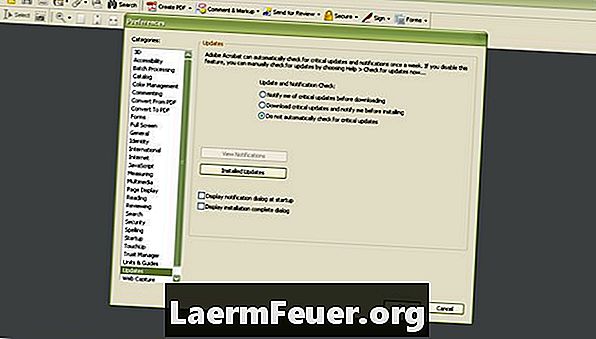
-
У менију „Помоћ“ изаберите „Провери ажурирања ...“. Ово ће отворити Адобе Упдатер.
-
Софтвер ће потрајати неко вријеме да тражи ажурирања. Када завршите, обавестиће вас о доступним ажурирањима и пружиће везу која каже "Преференцес". Кликните на њу.
-
Поништите избор "Аутоматски провери ажурирања". Искључите "Адобе Реадер 8" или "Адобе Реадер 9" у пољу "Изаберите апликације за надоградњу". Кликните на "ОК".
-
Ако постоји, биће преусмерени на оквир за дијалог који приказује доступне исправке. Изаберите да инсталирате исправке кликом на "Преузми и инсталирај ажурирања" или, кликните на "Откажи" и поново користите програм.
-
Ако нема ажурирања, софтвер ће вас упозорити и можете кликнути на "Екит".
Адобе Ацробат Реадер 8 и 9
-
У менију "Уреди" кликните на "Поставке".
-
У левом менију померите страницу и кликните на "Ажурирања".
-
Изаберите дугме на коме пише "Не проверавајте критичне исправке аутоматски". Кликните на "ОК".
Адобе Ацробат Реадер 6 и 7
Шта ти треба
- Требаће вам:
- Адобе Ацробат Реадер 6, 7, 8 или 9